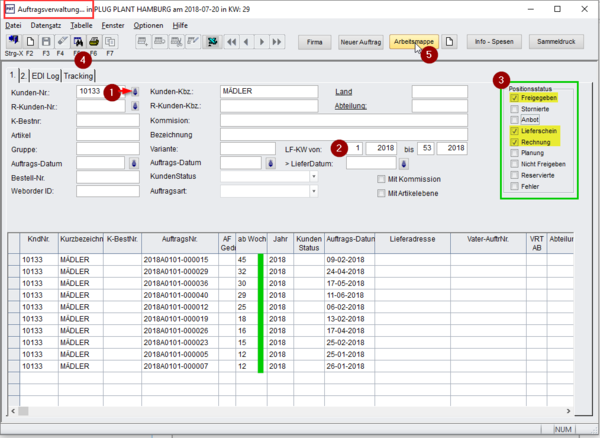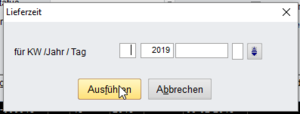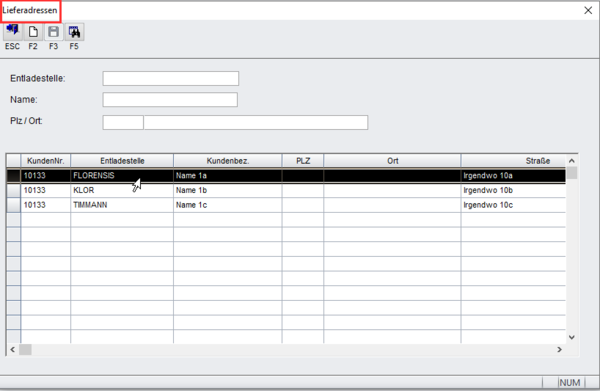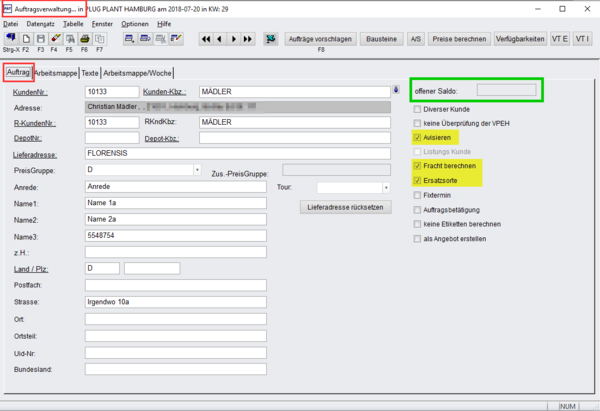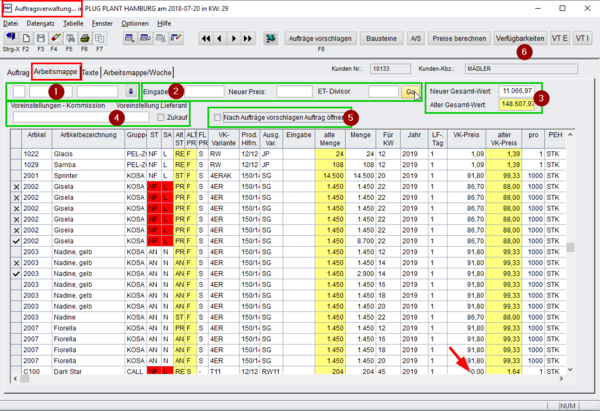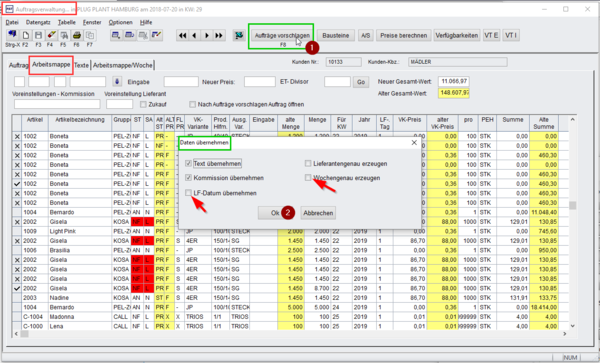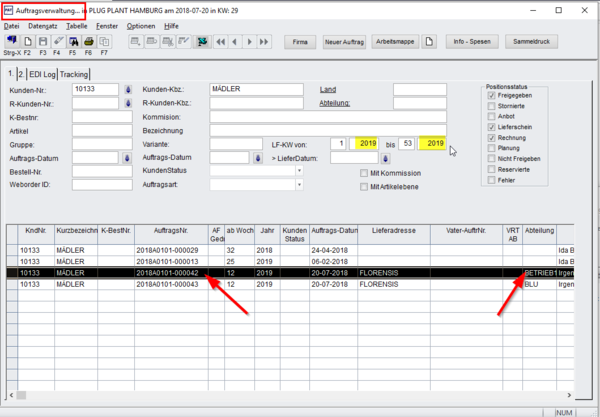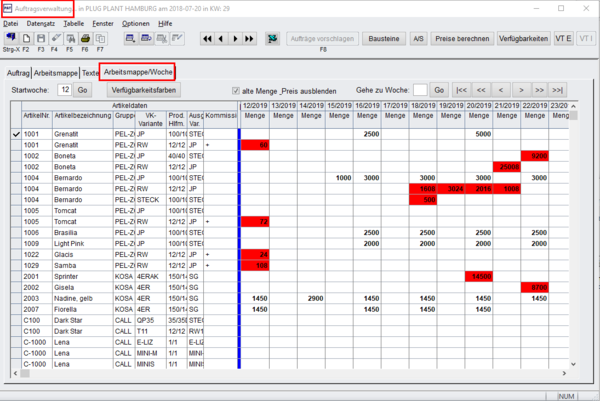Arbeitsmappe Auftragsanfrage bearbeiten
Um für die nächste Saison eine gewisse Planungssicherheit zu haben, fragt man gerne bei seinen Großkunden vorab ihre Bereitschaft an, die Aufträge der letzten Saison für die nächste zu bestätigen. Hierfür kann über die Arbeitsmappe eine Liste mit Sorten und Mengen sowie die LieferKW vorbereitet werden. Stehen Sorten nicht mehr zur Verfügung, kann ein Ersatz angeboten werden. Die notwendigen Arbeitsschritte werden im Folgenden beschrieben.
Inhaltsverzeichnis
1 Eingaben in Auswahlmaske
Zunächst öffnet man wie gewohnt die „Auftragsverwaltung über Auswahlmaske“ und wählt einen Kunden aus (1). Als Zeitraum gibt man die erforderlichen LieferKW der laufenden Saison an (2).
In den Produktionsstati (3) hakt man „Freigegeben“, „Lieferschein“ und Rechnung“ an (gelb markiert). Ist die Saison noch nicht beendet, können „Angebot“ und „Nicht freigegeben“ hinzugefügt werden.
Nach Starten der Suche (4) mit „F5“ füllt sich die Tabelle mit den entsprechenden Aufträgen. Diese können selektiert oder alle durch Anklicken von >>Arbeitsmappe<< (5) übernommen werden.
Liegen Aufträge für mehrere Wochen vor, bestätigt man die Abfrage zur Lieferzeit ohne weitere Angaben.
Hat der Kunde mehrere Lieferanschriften, öffnet sich das Auswahlfenster; die häufigste Adresse wird durch Doppelklick ausgewählt.
2 Reiter >>Auftrag<<
Es öffnet die Auftragsverwaltung der Arbeitsmappe.
Im Reiter >> Auftrag<< werden die wichtigsten Kundendaten angezeigt; die gewählte Lieferadresse kann geändert werden.
Die Auftragsstati werden entsprechend den Angaben in den Kunden-Stammdaten bereits angehakt (gelbe Markierung); eine nachträgliche Änderung kann erfolgen.
Zusätzlich wird der offene Saldo des Kunden angezeigt (grüner Rahmen).
3 Reiter >>Arbeitsmappe<<
In der >>Arbeitsmappe<< werden die alten Daten automatisch gelb markiert, nicht durchgeführte Lieferungen werden rot markiert.
Unter (1) kann man eine Lieferzeit festlegen. Bei unterschiedlichen Lieferwochen markieren Sie bitte vorab die betroffenen Zeilen.
Unter (2) können Änderungen in den Spalten „Menge“ (=Eingabe) und „VK-Preis“ sowie im Etiketten-Teiler (Bildetiketten je VPEH) vorgenommen und mit Klick auf >>Go<< durchgeführt werden.
Unter (3) werden die alte und neue Auftragssumme angezeigt. Selbstverständlich haben Sie vorher die Preisübernahme oder -erhöhung für das Folgejahr bereits durchgeführt, so dass in der Spalte „VK-Preis“ kein Wert mit „0,00“ steht (roter Pfeil).
Bei (4) gibt man bereits Eingaben für Kommission oder Lieferanten an.
Möchte man nach Abschluss mit „F8“ direkt den Auftrag bearbeiten, kann unter (5) der passende Haken gesetzt werden.
3.1 Ersatz anbieten
Wie in der Auftragsbearbeitung kann mit Anklicken eines Zeilenkopfes eine Zeile zwischengefügt werden. Auf diese Weise kann für eine nicht verfügbare Sorte ein Ersatz eingetragen werden.
3.2 Export der Liste
Wenn das passende Modul eingerichtet ist, kann mit Klick auf >>VT E<< eine Excel-Liste erstellt und an den Kunden oder Vertreter geschickt werden. Dieser kann sie bearbeiten und zurückschicken.
Mit einem Import der zurückgekommenen Liste über >>VT I<< können die Daten direkt übernommen und in Aufträge umgewandelt werden.
4 Aufträge vorschlagen
Klickt man nun auf >>Aufträge vorschlagen<< oder „F8“ (1), öffnet sich eine Abfrage, welche Daten übernommen werden sollen.
Der Haken bei „LF-Datum übernehmen“ sollte gesetzt werden, wenn mehrere Liefertermine vorgegeben sind (im Gemüsebau nur ein Jahresauftrag), für „Wochengenau erzeugen“ ist eine Abstimmung mit dem Kunden erforderlich. (Siehe rote Pfeile)
Nach Bestätigung mit >>OK<< (2) werden neue Aufträge geschrieben, aber noch nicht selbst gespeichert. Nach Fertigstellung erscheint eine Meldung, die nach Bestätigung das Modul schließt.
In der Auftragsverwaltung kann dieser Auftrag einzeln aufgerufen und weiterbearbeitet werden.
5 Reiter >>Arbeitsmappe/Woche<<
In diesem Reiter wird eine Übersicht der Lieferungen nach Wochen angeboten. (Die Markierungen in der Tabelle wurden vom Programm erstellt.)
Ein Export in Excel ist über >>VT E<< möglich.